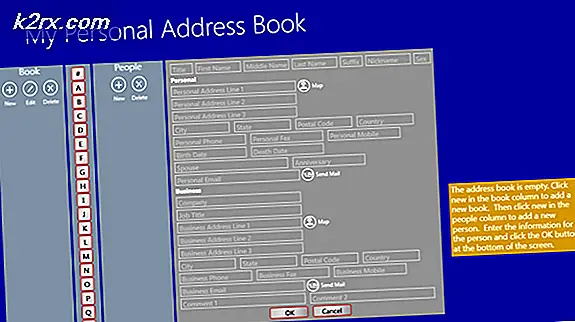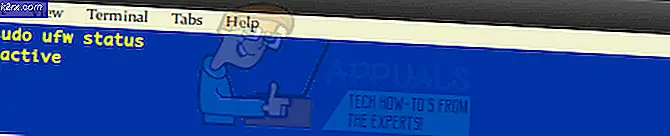Cara Memperbaiki Kode Kesalahan Xbox One E305
Beberapa pengguna Xbox One menghadapi Kesalahan Sistem E305 setiap kali mereka mencoba untuk mem-boot konsol. Beberapa pemilik konsol yang terpengaruh melaporkan bahwa masalah ini kadang-kadang terjadi, sementara yang lain mengatakan itu terjadi di setiap permulaan.
Setelah menyelidiki masalah khusus ini, ternyata ada beberapa penyebab berbeda yang mungkin memicu kesalahan startup ini di Xbox One:
Metode 1: Menghidupkan kembali Konsol Anda
Salah satu perbaikan paling umum yang diketahui untuk memperbaiki kesalahan sistem e305 adalah menyalakan siklus konsol dan memungkinkannya untuk boot tanpa ada data sisa yang ditinggalkan oleh startup sebelumnya.
Operasi ini akan menyelesaikan sebagian besar masalah yang disebabkan oleh masalah firmware atau inkonsistensi file temp. Apa yang dilakukannya adalah menghapus setiap file yang saat ini disimpan di folder temp konsol.
Jika Anda belum mencobanya, ikuti petunjuk di bawah ini untuk melakukan prosedur siklus daya di Xbox One:
- Pastikan konsol Anda dihidupkan sepenuhnya (bukan dalam mode hibernasi).
- Selanjutnya, tekan dan tahan tombol Xbox di konsol Anda - Terus tekan selama sekitar 10 detik, atau sampai Anda melihat LED depan berhenti berkedip.
- Setelah konsol Anda dimatikan sepenuhnya, tunggu satu menit penuh sebelum mencoba menyalakannya kembali. Sebaiknya lepaskan juga secara fisik kabel daya dari stopkontak untuk memastikan bahwa kapasitor daya benar-benar bersih.
catatan: Setelah Anda melepaskan kabel daya, tunggu satu menit penuh sebelum mencolokkannya kembali. - Sambungkan kabel daya sekali lagi dan mulai konsol Anda secara konvensional untuk melihat apakah kesalahan sistem e305 sudah diperbaiki.
Jika masalah yang sama masih terjadi, pindah ke perbaikan potensial berikutnya di bawah ini.
Metode 2: Mengatur Ulang Konsol Anda
Jika prosedur perputaran daya sederhana tidak memperbaiki masalah dalam casing Anda, hal berikutnya yang harus Anda lakukan adalah melakukan reset konsol. Namun, karena kemungkinan besar Anda tidak dapat memanfaatkan layar boot-up awal, Anda harus melakukannya dari Pemecah Masalah Startup Xbox Tidak bisa.
Beberapa pengguna yang terpengaruh telah mengonfirmasi bahwa dengan melakukan prosedur reset ini dan menghapus setiap file firmware, mereka berhasil mengizinkan konsol Xbox One mereka untuk boot tanpa kode kesalahan 305.
Jika Anda ingin pergi ke rute ini, ikuti petunjuk di bawah ini untuk mengatur ulang konsol Anda ke default pabrik:
- Hal pertama yang pertama, matikan konsol Anda sepenuhnya, kemudian cabut kabel daya untuk memastikan bahwa kapasitor daya benar-benar terkuras.
- Tunggu satu menit penuh sebelum mencolokkan kembali kabel daya.
- Tekan dan tahan Pasangkan + tombol Keluarkan di konsol Anda secara bersamaan, lalu tekan sebentar tombol Xbox.
catatan: Jika Anda memiliki edisi Xbox One S All-Digital, Anda jelas tidak akan memiliki Mengeluarkan tombol. Dalam hal ini, Anda hanya perlu menekan dan menahan Pasangan tombol, lalu tekan sebentar tombol Xbox.
- Lanjutkan memegang Pasangan dan Mengeluarkan tombol selama 10 hingga 15 detik hingga Anda mendengar 2 nada penyalaan (selang beberapa detik). Setelah Anda mendengar kedua nada tersebut, Anda dapat melepaskan tombol pairing dan eject.
- Selanjutnya, konsol Anda harus memulai ulang sendiri langsung di Pemecah Masalah Startup Xbox.
- Dari Pemecah Masalah Startup Xbox menu, akses Setel ulang Xbox ini masuk dan konfirmasikan operasi untuk memulainya.
- Selanjutnya, Anda akan memiliki opsi untuk menghapus semuanya atau memilih untukPertahankan game dan aplikasi.Prosedur yang disarankan adalah melakukan reset penuh.
- Tunggu hingga operasi selesai, kemudian mulai boot-up konvensional dan lihat apakah masalah yang sama masih terjadi.
Metode 3: Melakukan Pembaruan Offline
Jika tidak ada metode di atas yang membantu Anda menyelesaikan kode kesalahan sistem 305, Anda harus mulai mempertimbangkan masalah yang memengaruhi flash konsol onboard - Ini biasanya terjadi ketika versi OS yang disimpan di drive HDD atau SSD Anda lebih baru daripada flash drive pemulihan. .
Jika skenario ini dapat diterapkan, Anda harus dapat memperbaiki masalah ini dengan mengunjungi situs web Dukungan Xbox dan mengunduh file OSU1 terbaru, kemudian gunakan untuk memformat ulang hard drive Anda.
Namun, untuk dapat melakukan ini, Anda harus memasang yang baru $ SystemUpdate folder pada drive flash pemulihan Anda sehingga OS konsol dapat melakukan boot dari itu. Segera setelah Anda melakukan ini, Anda seharusnya dapat melakukan pembaruan sistem luring dan memperbaiki masalahnya.
Berikut beberapa petunjuk langkah demi langkah tentang cara melakukan pembaruan offline:
- Hal pertama yang pertama, Anda perlu menyiapkan flash drive untuk operasi yang akan Anda lakukan. Masukkan drive USB (dengan kapasitas minimal 7 GB) di PC dan pastikan itu diformat ke NTFS.
catatan: Untuk memformatnya ke NTFS, klik kanan pada flash drive Anda dan pilih Format… dari menu konteks yang baru muncul. Selanjutnya, setelBerkas sistem sebagaiNTFS,lalu centang kotak yang terkait dengan Format cepat sebelum mengklik Mulailah.
- Setelah Anda mengonfigurasi flash drive dengan benar, kunjungi Situs web Dukungan Xbox dan unduh versi terbaru dari OS konsol Xbox One.
- Tunggu hingga pengunduhan selesai, lalu gunakan utilitas yang mumpuni untuk mengekstrak konten arsip di flash drive yang telah Anda siapkan sebelumnya.
PENTING: Pastikan Anda menempelkan file OS di dalam $ SystemUpdate folder (di folder root dari flash drive) - Lepaskan flash drive dengan aman dari PC Anda dan hubungkan ke konsol Anda setelah memastikan bahwa dalam keadaan mati.
- Selanjutnya, tekan dan tahan Mengikat dan Mengeluarkan pada saat yang sama, lalu tekan sebentar Tombol Xbox di konsol.
- Selanjutnya, dengarkan 2 nada penyalaan, dan saat Anda akhirnya mendengar yang kedua, lepaskan Mengikat dan Mengeluarkan tombol. Setelah Anda melakukan ini, konsol Anda akan masuk ke Xbox One Startup Troubleshooter.
- Begitu menu Memecahkan masalah menu akhirnya muncul, pilih Pembaruan sistem offline menu, dan tekan X untuk mengaksesnya.
- Tunggu hingga pengoperasian selesai - Bergantung pada kecepatan baca & tulis flash disk Anda, proses ini mungkin memerlukan waktu lebih dari 30 menit.
- Setelah operasi selesai, konsol Anda akan restart secara otomatis dan boot secara konvensional
Metode 4: Mengirimkan Permintaan Perbaikan
Jika tidak ada metode di atas yang memungkinkan Anda memperbaiki masalah, Anda mungkin perlu mulai mempertimbangkan fakta bahwa Anda mungkin berurusan dengan masalah perangkat keras.
Dalam hal ini, satu-satunya hal yang dapat Anda lakukan adalah menyerahkan konsol Anda untuk diperbaiki (jika Anda masih dalam garansi) atau Anda dapat kirimkan permintaan perbaikan.